6 bedste vektorgrafiksoftware i 2022 (gratis + betalt)
Vektorgrafiksoftware har et næsten ubegrænset antal anvendelser fra grafisk design til sidelayout til frihåndsillustration, men ikke alle programmer er skabt lige. Uanset om du er ny inden for den digitale kunst eller bare ønsker at opgradere din software til noget nyere, kan det være svært at finde ud af, hvilke programmer der er umagen værd, og hvilke der er spild af tid.
Hvis du bare laver en Google-søgning efter vektorgrafiksoftware, vil du opdage, at der er dukket en række nye muligheder op, som kalder sig selv vektorgrafikprogrammer, men som i virkeligheden ikke er andet end glorificerede clipart-skabere. De giver dig mulighed for at mixe og matche færdiglavede elementer for at skabe et projekt, men det er ikke engang den mindste brøkdel af, hvad et rigtigt vektorgrafikprogram kan.
Et ægte vektorgrafikprogram vil omfavne din kreativitet fra bunden og give dig mulighed for at skabe næsten alt, hvad du kan forestille dig.
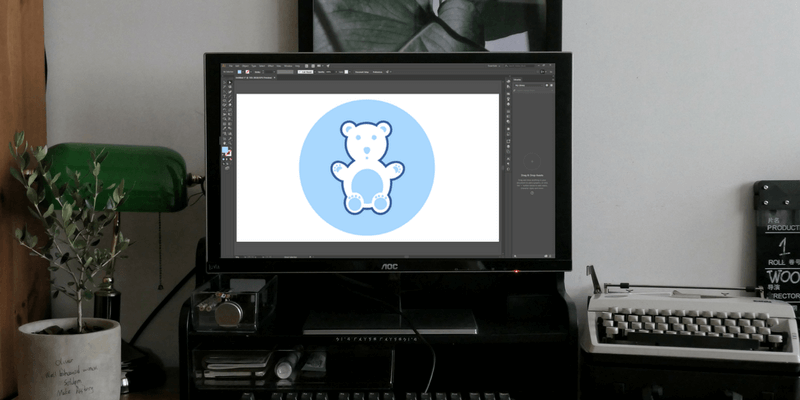
Fordi der er så mange forskellige anvendelsesmuligheder for et vektorgrafikprogram, besluttede jeg at dele prisen for bedste vektorgrafik software i to: bedst til grafisk design og bedst til kunstnerisk frihånd. Det virker måske ikke indlysende i starten, men der er nogle store forskelle mellem de to mål, som du vil se, når vi kommer til de to programmer.
Hvis du leder efter toppen af linjen, generelt vektorgrafikprogram, vil du opdage, at der er meget gode grunde til at Adobe Illustrator betragtes som guldstandarden. Den har et stort udvalg af funktioner til næsten enhver vektorbaseret opgave, uanset om du laver kunstneriske illustrationer, hurtig logoprototyping eller endda sidelayout. Det kan være lidt skræmmende at lære i starten, simpelthen fordi der er så meget, du kan gøre med det, men der er en enorm mængde af instruktions- og vejledningsindhold tilgængeligt både online og offline.
Hvis du er en frihåndsillustratør, der ønsker at bringe disse færdigheder til vektorgrafikkens verden, er det bedste program, du kan arbejde med CorelDRAW. Det er et af de ældste vektorgrafikprogrammer, men det bliver stadig opdateret efter 25 år, og der er nogle utrolige tegneværktøjer pakket ind. Du kan bruge det til mere almindelige vektoropgaver uden en stylus, men det stylusdrevne LiveSketch-værktøj er et imponerende måde at hurtigt omdanne frihåndstegninger til vektorer, der er uovertruffen i noget andet program, jeg har gennemgået.
Indholdsfortegnelse
Hvorfor stole på mig for denne softwareguide
Hej, jeg hedder Thomas Boldt, og jeg har været praktiserende grafisk designer i over et årti. Jeg har brugt en række forskellige vektorgrafikprogrammer både til arbejde og fornøjelse, med varierende grader af succes. Jeg har brugt industristandardprogrammer og eksperimenteret med open source-initiativer, og jeg er her for at bringe den oplevelse til din skærm, så du ikke behøver at vade gennem roughen for at få et glimt af en diamant.
Ansvarsfraskrivelse: Ingen af de udviklere, der er anført i denne anmeldelse me kompensation eller andet vederlag for skrivningen af disse anmeldelser, og de har ikke haft redaktionelt input eller gennemgang af indholdet. Det skal også bemærkes, at jeg er abonnent på Adobe Creative Cloud, men Adobe har ikke givet mig nogen særlige overvejelser som følge af denne anmeldelse.
Har du brug for dedikeret vektorgrafiksoftware
Hvis du læser denne artikel, er svaret sandsynligvis ja – det er trods alt det, du er her for. Men hvis du allerede har adgang til et billedredigeringsprogram, er det meget muligt, at du allerede har nogle vektorgrafikværktøjer til rådighed for dig.
Det mest almindelige eksempel på dette er Adobe Photoshop: det er primært et billedredigeringsværktøj, men Adobe bliver ved med at tilføje mere funktionalitet til det, herunder evnen til at arbejde med grundlæggende vektorgrafik. Det er ikke nær så egnet som et dedikeret vektorprogram som Illustrator eller CorelDRAW, men det kan i det mindste åbne de fleste vektorfiler og give dig mulighed for at foretage mindre justeringer. Du vil sandsynligvis ikke bruge det til et illustrativt mesterværk, men det kan teknisk set arbejde med vektorer.
Både printdesignere og webdesignere skal absolut have et godt vektorgrafikprogram til deres arbejde, da vektorer er perfekte til hurtig prototyping og raffinering af dine designs. De giver også mulighed for fuld kontrol over typografi, og frigør dig fra begrænsningerne ved desktop publishing layouts og andre designmonstrositeter.
Når det kommer til illustration, er vektorer ofte et perfekt match til visse grafiske stilarter. De er dog ikke den eneste mulighed for digital illustration, da Photoshop, Painter og PaintShop Pro også fungerer meget godt med tegnetablets. Disse skabe har alle en tendens til at bruge visuelle stilarter, der genskaber traditionelle offline medier såsom akvareller eller airbrushing, og er ikke designet til at skabe vektorer af dit arbejde, mens du tegner. I stedet vil du ende med et rasterbillede, der ikke vil opskalere langt ud over den oprindelige størrelse af din kreation.
Bedste vektorgrafiksoftware: The Winner’s Circle
Bemærk: Husk, at begge disse programmer har tidsbegrænsede gratis prøveperioder, så du måske ønsker at eksperimentere med begge, før du træffer din endelige beslutning.
Bedste program til design: Adobe Illustrator CC
(Windows og macOS)
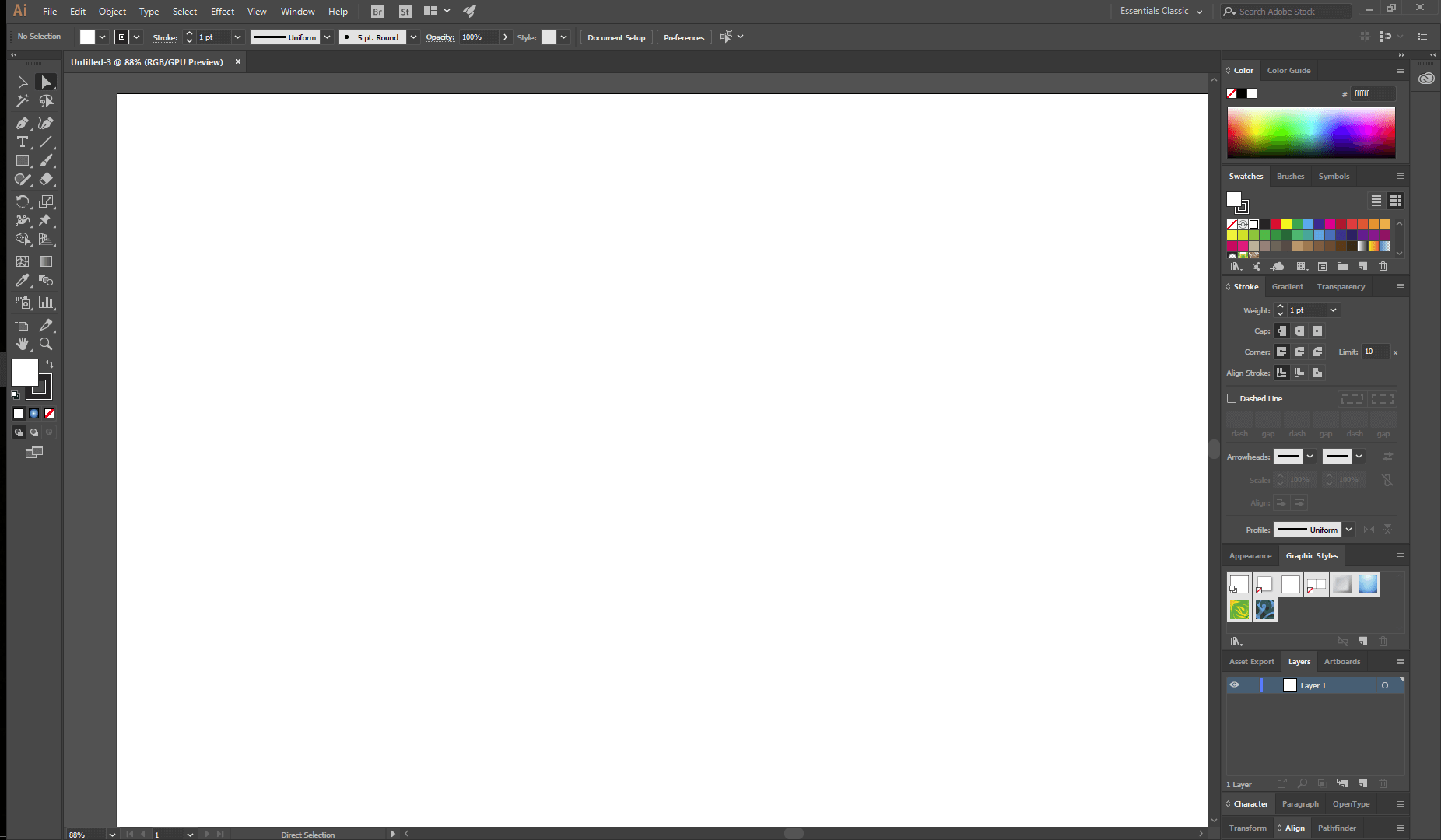
Hvis du har brug for det bedste all-around vektorgrafikprogram, behøver du ikke lede længere end Adobe Illustrator CC. Efter næsten 35 år i udvikling er Illustrator blevet et utroligt kraftfuldt værktøj til en bred vifte af anvendelser.
Siden den første udgivelse af Creative Cloud-versionen er Illustrator kun tilgængelig som en del af et Creative Cloud-abonnement og er ikke tilgængelig for en engangskøbspris, som det plejede at være. Du kan kun abonnere på Illustrator for 19.99 USD pr. måned, eller du kan abonnere på hele Creative Cloud-softwarepakken for 49.99 USD pr. måned.
Illustrator har en lang række værktøjer til at skabe og manipulere vektorobjekter, som kan skabe kompleks grafik med præcision og lethed. Mens Illustrator plejede at være lidt klodset, når det kom til at arbejde med komplekse buede former, er det nye Curvature-værktøj en meget velkommen tilføjelse, der tilbyder yderligere muligheder for kurve- og ankertegning. Heldigvis, fordi Illustrator i vid udstrækning anses for at være industristandarden, er der en enorm mængde introduktionsmateriale til at hjælpe dig med at komme op i fart.
Illustrators største styrke kan være dets brugerdefinerbare grænsefladesystem kendt som arbejdsområder. Hvert enkelt element i grænsefladen kan flyttes, forankres eller skjules, og du kan oprette flere brugerdefinerede arbejdsområder, der er perfekt konfigureret til forskellige opgaver. Hvis du vil lave en frihåndsillustration, vil du have andre værktøjer klar ved hånden, end du ville have, hvis du satte et logo på. Selvom dit projekt kræver begge disse opgaver, kan du hurtigt skifte frem og tilbage mellem dine brugerdefinerede arbejdsområder og flere forudindstillinger, som Adobe har konfigureret.
Den håndterer også typografi fejlfrit, hvilket giver dig et professionelt niveau af kontrol over hver eneste detalje af sætning. Hvis det viser sig, at et brev skal tilpasses, kan du blot konvertere bogstaverne til redigerbare formularer og tilpasse dem, så de passer til dit projekt. Du kan gøre alt fra design af bogstaver til sidelayout, selvom det ikke er designet til flersidede dokumenter.
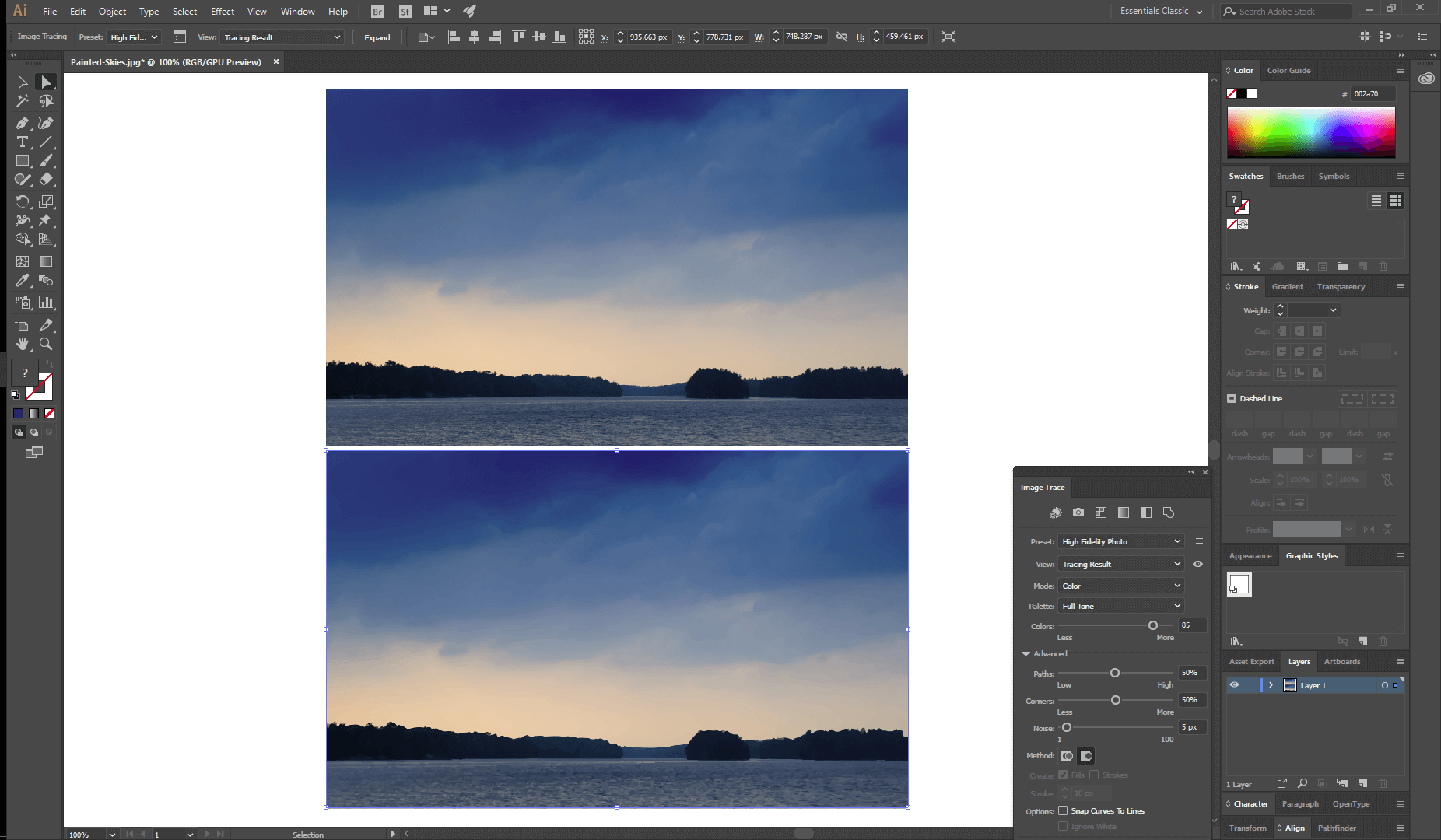
Når det kommer til at forenkle komplekse tegneopgaver, udmærker Illustrator sig i mange tilfælde – men ikke alle. Suiten af værktøjer kendt som Live Trace og Live Paint giver dig mulighed for at tage næsten ethvert rasterbillede og hurtigt konvertere det til et vektorformat. Uanset om du vil konvertere en scannet skitse til en vektor, eller du skal genskabe en klients logo i skalerbar vektor fra en JPEG, kan disse værktøjer spare en enorm mængde tid og kræfter.
Selvom det er et fantastisk illustrationsværktøj, er det største område, hvor Illustrator kunne bruge nogle forbedringer, hvordan det håndterer pen/stylus-baseret input. Det er lidt morsomt for mig, at et program ved navn Illustrator ikke vandt i kategorien ‘bedste program til kunst’, men det er i høj grad, fordi det udmærker sig ved så mange forskellige funktioner, at dets tablet-baserede værktøjer ikke ser ud til at modtage nogen specifik fokus fra udviklerne.
Den reagerer på trykfølsomhed uden problemer, og du kan bruge den til at skabe nogle fantastiske illustrationer, men hvis vektorskitsering er dit primære mål, vil du måske se på vinderen af den anden kategori, før du træffer din endelige beslutning. Hvis du vil læse mere, så tjek vores dybdegående Illustrator anmeldelse her.
Bedste program til kunst: CorelDRAW Graphics Suite
(Windows og macOS)

Med vilje markedsføre sig selv til Adobe-brugere, der er frustrerede over abonnementsmodellen, CorelDRAW Graphics Suite er gået den klogere vej og tilbyder både abonnementsmulighed og engangskøbsmulighed.
Engangskøbsprisen er ret høj ved $464, og du vil ikke modtage nogen funktionsopdateringer, men din licens udløber aldrig. For at holde sig opdateret kan det være billigere at vælge abonnementet, som er konkurrencedygtigt prissat med Illustrator til $19.08 pr. måned (faktureres årligt til en pris af $229). Inkluderet i købsprisen er en række yderligere værktøjer, herunder Photo-Paint, Font Manager, Website Creator og mere.
Da CorelDRAW er et perfekt valg for den tablet-udstyrede digitale kunstner, lad os først tage et kig på det nye LiveSketch-værktøj. Mens navnet på en måde føles som en kopi af Illustrators lignende værktøjer, er den måde, det fungerer på, helt anderledes.
Når du tegner med en tablet i de fleste vektorprogrammer, kan du oprette vektorformer baseret på dine pennestrøg, men LiveSketch kortlægger faktisk dine skitser og skaber de idealiserede linjesegmenter ud fra dine gentagne streger. Det er faktisk ret svært at forklare, så undskyld, hvis det ikke var helt klart, men Corel har lavet en hurtig introduktionsvideo, der viser, hvordan det fungerer bedre, end ord kan.

Mærkeligt nok er der ikke ret meget selvstudieindhold tilgængeligt for den nye CorelDRAW-version, kun for tidligere versioner. Dette kan skyldes, at kerneværktøjerne ikke har ændret sig, men det virker stadig lidt underligt for mig. Heldigvis har Corel en ret anstændig instruktionsguide med noget selvstudieindhold tilgængeligt på sin hjemmeside, selvom det stadig ville være lettere at lære, hvis der var flere kilder.
På trods af hvad du måske tror ud fra navnet, er CorelDRAW ikke kun designet som et tegneværktøj for digitale frihåndskunstnere. Det kan også arbejde med mere almindelige vektorformværktøjer og bruger det samme standardpunkt- og stisystem til at oprette og justere ethvert objekt.
Den kan også bruges til typografi- og sidelayoutopgaver, men den håndterer disse ikke helt så godt, som Illustrator gør. Udviklerne har truffet det uforklarlige valg at indstille standard typografiske indstillinger såsom linjeafstand og sporing til at bruge procenter i stedet for point, som er den typografiske standardenhed. På den anden side er den faktisk i stand til at oprette dokumenter på flere sider, men hvis du virkelig er seriøs omkring sætning til brochurer og bøger, vil du være meget bedre stillet ved at bruge et program, der er specielt designet til disse opgaver.
Corel har indarbejdet en række yderligere funktioner i softwaren, som ikke findes i Illustrator, såsom simpel integration med WhatTheFont-tjenesten, som er en stor hjælp, når du prøver at finde ud af, hvilken skrifttype der blev brugt i et billede eller logo . På den mindre hjælpsomme side er der også en indbygget butik, der tilbyder en række ekstra muligheder til salg.
Jeg har ikke noget imod, at en virksomhed forsøger at øge deres fortjenstmargener ved at sælge yderligere softwarepakker, men Corel sælger også nye værktøjer til programmet til utrolige priser under dække af at kalde dem ‘Udvidelser’. ‘Fit Objects to Path’ og ‘Convert All to Curves’ er nyttige værktøjer, men at opkræve $20 hver for dem virker lidt grådig, når de egentlig bare burde være inkluderet. Du kan læse en mere dybdegående anmeldelse af CorelDRAW her på TechFewer.
Bedste vektorgrafiksoftware: Konkurrencen
Bortset fra vinderne, der er gennemgået ovenfor, er der en række andre vektorgrafikværktøjer på markedet, der kæmper om topplaceringen. Nogle er mere succesrige end andre, selvom der er et par gratis muligheder på listen for dem af jer med et stramt budget. De er generelt ikke så polerede som nogen af de betalte muligheder, men du kan bestemt ikke diskutere prisen.
1. Serif Affinity Designer
(Windows og Mac)

Affinity har skabt sig et navn med en række overkommelige programmer designet til at udfordre branchens førende inden for både mobil og desktop fotoredigering samt vektorgrafik. Priset til kun 54.99 USD for en evig licens, Affinity Designer er det mest overkommelige betalte program, jeg har gennemgået, og du kan give en testkørsel i 10 dage ved at bruge den gratis prøveperiode.
Der er fantastiske punkttegneværktøjer, og jeg finder deres store venlige ankerpunkter meget nemmere at bruge end Illustrator-standarderne. Der er også trykfølsomme stylus-tegneværktøjer tilgængelige, selvom der ikke er nogen specialiserede værktøjer såsom Live Trace eller LiveSketch.
Alle vektorprogrammer giver dig mulighed for at kombinere og flette flere former til nye former på en række forskellige måder, men Affinity Designer er unik ved, at den giver dig mulighed for at gøre dette ikke-destruktivt. Denne fleksibilitet giver mulighed for helt nye prototype-muligheder, mens du eksperimenterer dig igennem den kreative proces.
For at hjælpe det med at bryde ind på det professionelle marked, understøtter Affinity Designer en lang række filformater, fra vektorstandarder som PDF og SVG til proprietære formater skabt af Photoshop og Illustrator. Selv med disse fordele er den ikke helt klar til at gøre sig fortjent til Winner’s Circle – men hvis Serif bliver ved med at presse på udviklingen aggressivt, vil det sandsynligvis ikke vare længe, før Affinity Designer er klar til rampelyset.
2. Xara Designer Pro X
(Kun Windows)
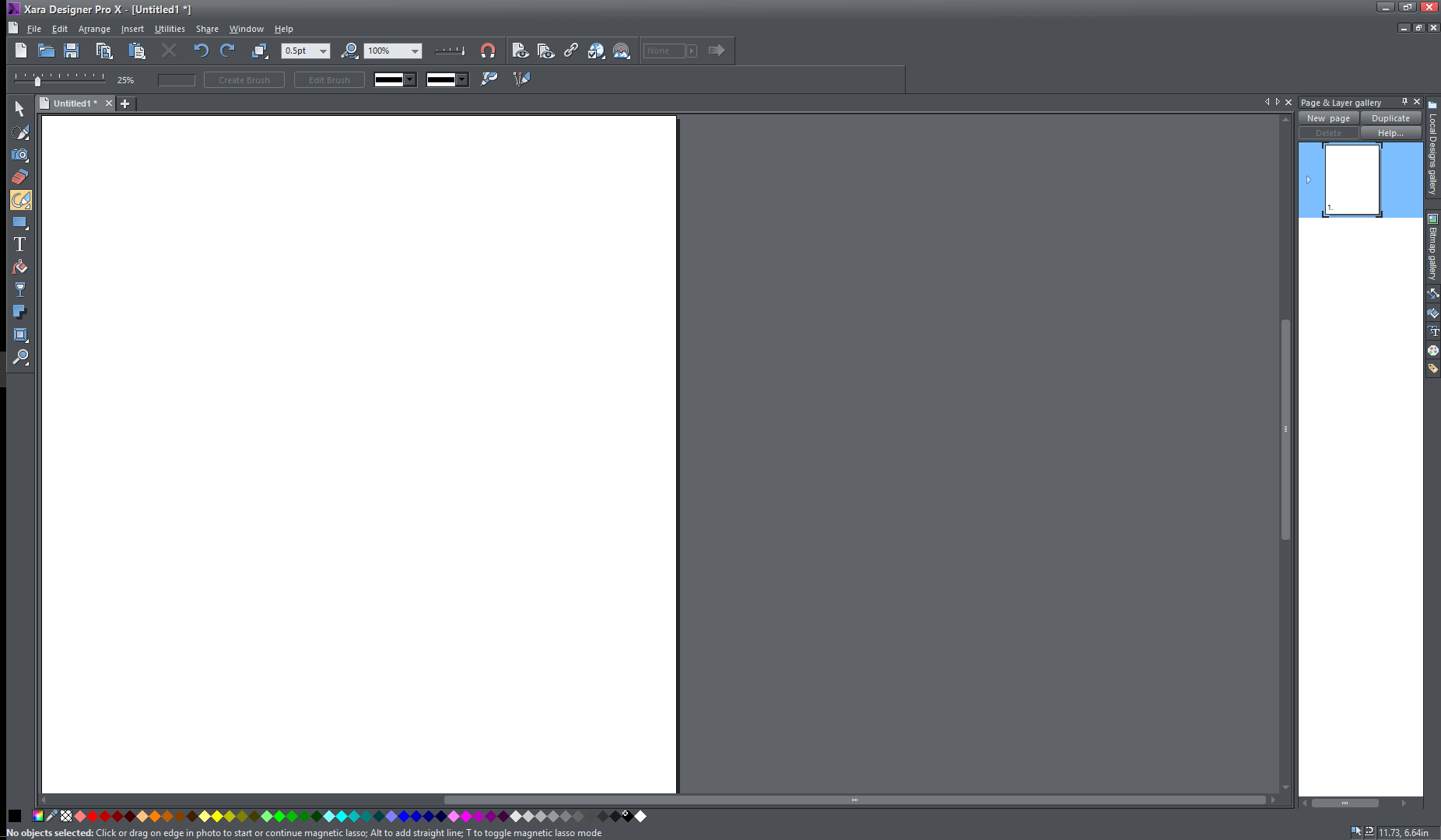
Xara er næsten lige så gammel som Adobe og Corel, men den har ikke klaret sig så godt i forhold til Adobes overvældende markedsstyrke. Designer Pro X koster $149, men det inkorporerer også en række andre funktioner ud over oprettelse af vektorgrafik, herunder fotoredigering, sidelayout og værktøjer til oprettelse af websteder (uden programmering påkrævet).
Desværre betyder det, at Xara ikke har brugt særlig indsats på at forfine sine vektortegneværktøjer. De inkluderer grundlæggende linje- og formværktøjer til at skabe og ændre vektorformer, men der er ingen af de tidsbesparende ekstrafunktioner, du ville forvente i et mere udviklet program. Der ser heller ikke ud til at være nogen specielle funktioner til at arbejde med tegnetablet, selvom du stadig kan bruge en som en kugleformet mus.
Xara gør et ret godt stykke arbejde med at levere en masse funktionalitet uden at rode i grænsefladen, men vægten på at holde alting klar til at blive til en hjemmeside kan være en smule begrænsende. Nogle gange kan denne hensigt om at undgå rod også gøre dette mere forvirrende end mindre, som i tilfældet med de typografiske værktøjer. Mens de grundlæggende kontrolmuligheder er anstændige, er hver indstilling umærket og er afhængig af popup-værktøjstip for at angive, hvad den skal styre.
Til deres ære har Xara gjort et godt stykke arbejde med at skabe en stor mængde tutorial-indhold til Designer Pro X, men næsten ingen andre laver noget. Hvis du vil have et program, der bærer flere hatte, er dette måske noget for dig, men den seriøse vektorgrafiker vil se andre steder hen.
3. Inkscape
(Windows, Mac, Linux)
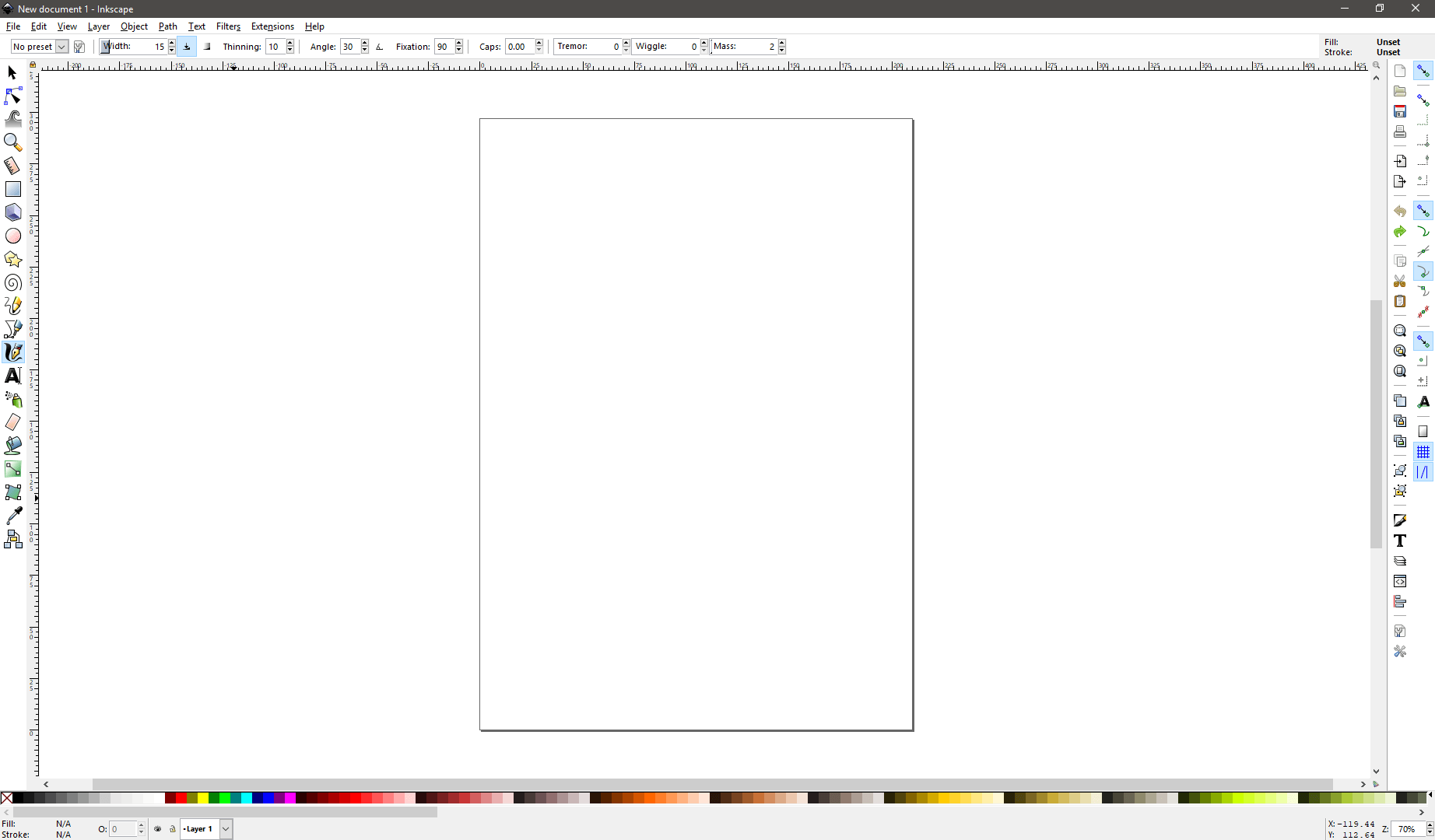
Hvis de høje prisskilte, der findes på nogle af de andre programmer, sætter dem uden for din rækkevidde, kan open source-softwarebevægelsen give et svar i form af Inkscape. Det er tilgængeligt til den ekstremt lave pris af gratis, og det tilbyder et imponerende niveau af funktionalitet sammenlignet med, hvad du kan forvente af gratis software.
Det inkluderer alle standard vektortegningsmuligheder, men har også evnen til at reagere på trykinformation fra en grafisk tablet. Det tilbyder ikke nogen fancy tegnefunktioner som vores vindere, men det inkluderer et komplet sæt filtre, der kan udføre nogle nyttige funktioner. Derudover understøtter programmet udvidelser skrevet i Python-scriptsproget, som giver dig mulighed for at tilføje funktioner, der ikke findes i standardversionen af programmet.
Interfacelayoutet er en smule anderledes end det, du får i andre programmer, da open source-fællesskabet ofte har en uheldig vane med at ignorere brugeroplevelsen. Når du for eksempel vil arbejde med tekst, skal du grave igennem flere faner bare for at se alle de forskellige muligheder, selvom der er plads til at vise dem alle på ét sted.
Selvfølgelig er Inkscape teknisk set stadig i beta, men det har også været i beta de sidste 15 år. Forhåbentlig, hvis det nogensinde forlader beta, vil udviklerne få en brugeroplevelsesdesigner ombord, som kan hjælpe med at udjævne nogle af disse grænsefladerynker.
4.Gravit Designer
(Windows, Mac, Linux, ChromeOS)

Gravit Designer er et andet gratis vektorgrafikprogram, men i modsætning til Inkscape er det ikke open source. Mærkeligt nok ser dette ud til at have skånet det fra de problemer med brugeroplevelsen, der plager nogle gratis programmer. Det har også den unikke sondring at være tilgængelig for det bredeste sæt af operativsystemer, og det kan endda køre i en webbrowser.
Jeg løb ind i et mindre problem, da jeg lancerede Gravit for første gang, da Windows-versionen kræver installation fra Microsoft Store, som jeg aldrig bruger. Det installerede fint, men da jeg prøvede at køre det, fortalte det mig, at jeg ikke havde tilstrækkelige tilladelser til at få adgang til det. Jeg er ikke sikker på, om dette bare er fordi det er den første Trusted App, jeg har installeret, men dit kilometertal kan variere.
Mens dets vektortegneværktøjer er ret standard, tilbyder de en fremragende grad af kontrol og brugervenlighed. Grænsefladen er tydeligt designet og reagerer automatisk på det bestemte værktøj, du bruger, hvilket er en fin touch. Den kan ikke reagere på trykinformation fra en grafisk tablet, og dens typografiske muligheder bruger ikke standardenheder, men disse er mindre problemer.
Gravit kan åbne et par standard vektorformater såsom PDF, EPS og SVG, men det understøtter ikke nogen af de proprietære Adobe-formater, hvilket kan være en deal-breaker, hvis du forsøger at arbejde med nogen af disse filtyper . Selv med det problem er jeg stadig ret imponeret over, hvor poleret programmet generelt er, i betragtning af at det er gratis. Hvis du bare er interesseret i at eksperimentere afslappet med vektorgrafik, kan Gravit være et godt valg for dig.
Forskellen mellem vektor- og rastergrafik
Et af de mest almindelige spørgsmål stillet af nytilkomne til computergrafikverdenen er, hvad en vektorgrafik faktisk er. Det er ikke det hurtigste spørgsmål at besvare ordentligt, men det bunder i, hvordan computeren skaber det grafiske billede, du ser på skærmen. Der er to grundlæggende typer: rasterbilleder og vektorbilleder.
Næsten alle de billeder, du ser online, er rasterbilleder, som består af et gitter af pixels ligesom din skærm eller fjernsynsskærm. Farven og lysstyrken af hver pixel er defineret af 3 tal fra 0 til 255, som hver repræsenterer mængden af rød, grøn og blå i hver pixel. Sammen kan de kombineres for at skabe næsten enhver farve, som det menneskelige øje kan se.
Den mest almindelige type rasterbillede, der bruges på en computer, er JPEG-formatet: du tager dine Instagram-snaps i JPEG, du gemmer memes i JPEG, og du sender en e-mail til JPEG til dine venner og kolleger. Men hvis du nogensinde har prøvet at udskrive et billede, du har fundet online, har du bemærket, at det normalt enten udskriver bittesmå, pixeleret eller ekstremt sløret. Dette skyldes, at en forøgelse af størrelsen af et rasterbillede ikke tilføjer nogen ny information til filen, men snarere blot strækker det, der er der, og dit øje ser det som sløring eller pixelering.
Forestil dig gitteret af pixels som en husstandsvindueskærm. Hvis du på en eller anden måde kunne strække skærmen til det dobbelte af dens normale størrelse, ville du ikke forvente, at afstanden mellem ledningerne forbliver den samme. I stedet ville du ende med noget mere som kyllingetråd – alle hullerne i skærmen ville bare blive større. Hver af pixels ville blive større, men der ville ikke være nogen nye.
På den anden side bruger et vektorbillede ikke et gitter af pixels. I stedet bliver alle de kurver, linjer og farver, du ser, gemt i billedfilen som matematiske udtryk. Jeg klarede mig ikke godt nok i matematiktimerne til at forstå præcis, hvordan det gøres, men det er nok at vide, at du proportionalt kan øge billedets skala til enhver størrelse, du ønsker, og resultatet vil stadig blive vist med samme kvalitet. Med andre ord kan du forvandle et lillebitte billede fra din computerskærm til et vægmaleri i skyskraberstørrelse, og det ville stadig være skarpt og sprødt.
Bagsiden af dette er, at vektorgrafik ikke er særlig godt understøttet af billedvisningsprogrammer såsom webbrowsere eller operativsystemers indbyggede billedforhåndsvisninger. Afhængigt af hvilket vektorformat og hvilken webbrowser du bruger, kan du muligvis se en vektorgrafik på et websted, men selvom det overhovedet indlæses, vises det muligvis ikke korrekt. Rasterbilleder i JPEG-formatet understøttes af stort set alle elektroniske enheder, der er skabt i de sidste 20 år, så det er normalt nødvendigt at omdanne din vektorgrafik til rastergrafik, før du deler dem med resten af verden.
Hvordan vi valgte den bedste vektorgrafiksoftware
Der er mange programmer tilgængelige, der kan skabe og redigere vektorgrafik, men et overraskende antal af dem er dedikeret til ekstremt specifikke anvendelser såsom SketchUP til 3D-tegning eller AutoCAD til computerstøttet ingeniørdesign. Jeg overvejede kun de mere generelle programmer til disse anmeldelser, da de giver størst fleksibilitet i, hvordan de bruges.
Selvom det er umuligt at ignorere spørgsmålet om personlig præference, når det kommer til at vælge dit foretrukne vektorgrafikprogram, forsøgte jeg at standardisere gennemgangsprocessen ved at bruge følgende kriterier:
Fungerer det godt med grafiske tablets?
Mange grafikere lærte først deres færdigheder ved at bruge mere traditionelle medier som pen og blæk. Hvis du har brugt år på at finpudse dine færdigheder i offlineverdenen, er det en stor fordel at kunne overføre disse færdigheder til en digital tegnetablet og et vektorgrafikprogram. Nogle programmer er mere gearet til dette formål end andre, men ethvert godt vektorprogram burde kunne fungere problemfrit med grafiktablets.
Kan det forenkle komplekse tegneopgaver?
Det er selvfølgelig ikke alle, der ønsker at arbejde med vektorgrafik, der er dygtige frihåndskunstnere (inklusive yours truly), men det betyder ikke, at vektorgrafikkens verden er lukket for os. Selvom du ikke kan tegne noget, der ligner en perfekt cirkel i hånden, vil næsten ethvert vektorprogram give dig mulighed for at oprette et enkelt og nemt.
Men hvad med mere komplekse tegneopgaver? Er det nemt at justere formen og flowet af hvert punkt, kurve og linjesegment? Giver det dig hurtigt mulighed for at omarrangere, justere og tessellere? Kan det nemt spore konturer af importerede rasterbilleder? Et godt vektorgrafikprogram vil markere alle disse felter.
Håndterer den typografi effektivt?
Vektorgrafik er fantastisk til en række formål, men en af de mest almindelige er at skabe logoer, der kan skaleres til enhver størrelse, mens de stadig ser godt ud. Selvom du ikke er en professionel designer, vil du måske stadig arbejde med tekst, og et godt vektorgrafikprogram vil give en komplet grad af typografisk kontrol uden at tvinge dig ind i WordArts afskyelige verden. Når alt kommer til alt, er enhver digital skrifttype allerede kun en serie af vektorgrafik, så det burde ikke være noget problem at arbejde med dem.
Understøtter det en lang række vektorformater?
Som jeg nævnte i forklaringen af vektor vs. rasterbilleder, vises rasterbilleder oftest som JPEG’er. Desværre har vektorgrafik ikke en tilsvarende populær standard, og du finder ofte vektorfiler i Illustrator-format, PDF, EPS, SVG, PostScript og mange andre formater. Nogle gange har hvert format endda en række forskellige versioner afhængigt af hvor gamle filerne er, og nogle programmer håndterer dem ikke særlig godt. Et godt program vil være i stand til at læse og skrive en bred vifte af formater for at imødekomme enhver situation.
Er det let at bruge?
Dette er et af de største problemer for ethvert program, men det er især vigtigt, når det kommer til vektorgrafikprogrammer. Hvis du udsætter arbejdet, spilder tid på at kæmpe mod programmet – eller trækker dit hår ud – når du skal lave en vektorgrafik, er du bedre stillet med et mere brugervenligt program, der har en omhyggeligt designet grænseflade.
Har den god tutorial support?
Vektorgrafikprogrammer har en tendens til at have utroligt mange funktioner, og hver udvikler har deres egen brugeroplevelsesdesignfilosofi. Dette kan gøre det svært at lære et nyt program, selv når du allerede har erfaring med vektorgrafik. Et godt program vil have en nyttig introduktionsoplevelse og masser af undervisningsmaterialer til rådighed for at hjælpe dig med at lære at bruge det.
Er det overkommeligt?
Grafiksoftware har en historie med at være ekstremt dyr, men den virkelighed har ændret sig en del i løbet af det sidste årti. Softwareabonnementsmodeller er blevet en populær metode til at overvinde de oprindelige købsprisbarrierer, selvom mange brugere finder denne tilgang frustrerende. Der er stadig nogle dyre ikke-abonnementsprogrammer, men der er også nogle nyere, mere overkommelige udfordrere, der ændrer landskabet.
Et sidste ord
En verden af vektorgrafik kan være et spændende sted fuld af kreative løfter, så længe du har de rigtige værktøjer. I dette tilfælde er værktøjerne softwareprogrammer (og måske en god grafiktablet), men ligesom kunstneriske værktøjer i den virkelige verden kan personlige præferencer spille en stor rolle for, hvad der virker for dig.
Adobe Illustrator kan være industristandarden, og CorelDRAW kan være fantastisk for nogle frihåndskunstnere, men det betyder ikke, at de passer til din personlige stil. Kreative processer er unikke for hver skaber, så sørg for at vælge en, der gør dig glad!
Har jeg udeladt dit foretrukne vektorgrafikprogram? Fortæl mig det i kommentarerne, og jeg vil være sikker på at tjekke det ud!
Seneste Artikler